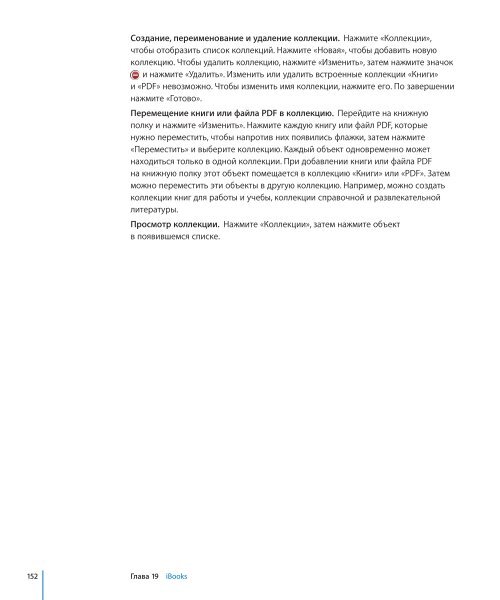iPad Руководство пользователя - Support - Apple
iPad Руководство пользователя - Support - Apple
iPad Руководство пользователя - Support - Apple
Create successful ePaper yourself
Turn your PDF publications into a flip-book with our unique Google optimized e-Paper software.
152 Глава 19 iBooks<br />
Создание, переименование и удаление коллекции. Нажмите «Коллекции»,<br />
чтобы отобразить список коллекций. Нажмите «Новая», чтобы добавить новую<br />
коллекцию. Чтобы удалить коллекцию, нажмите «Изменить», затем нажмите значок<br />
и нажмите «Удалить». Изменить или удалить встроенные коллекции «Книги»<br />
и «PDF» невозможно. Чтобы изменить имя коллекции, нажмите его. По завершении<br />
нажмите «Готово».<br />
Перемещение книги или файла PDF в коллекцию. Перейдите на книжную<br />
полку и нажмите «Изменить». Нажмите каждую книгу или файл PDF, которые<br />
нужно переместить, чтобы напротив них появились флажки, затем нажмите<br />
«Переместить» и выберите коллекцию. Каждый объект одновременно может<br />
находиться только в одной коллекции. При добавлении книги или файла PDF<br />
на книжную полку этот объект помещается в коллекцию «Книги» или «PDF». Затем<br />
можно переместить эти объекты в другую коллекцию. Например, можно создать<br />
коллекции книг для работы и учебы, коллекции справочной и развлекательной<br />
литературы.<br />
Просмотр коллекции. Нажмите «Коллекции», затем нажмите объект<br />
в появившемся списке.